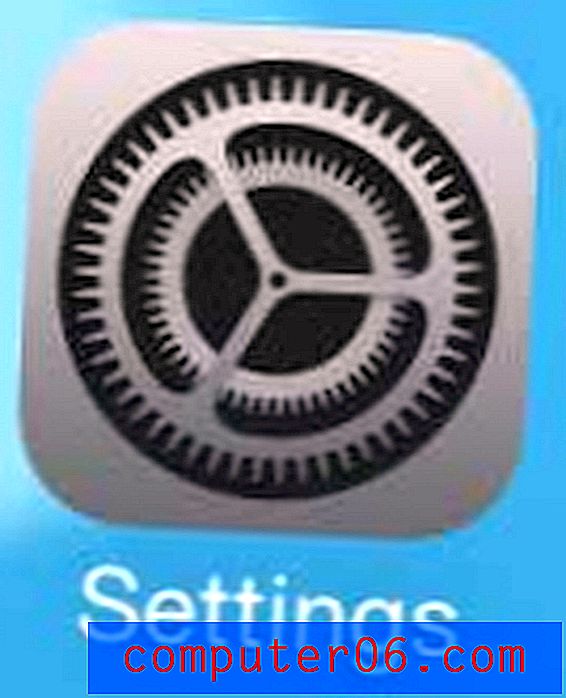Come esportare i contatti di Outlook 2013 in Excel
Le informazioni che hai archiviato per i tuoi contatti in Microsoft Outlook 2013 possono essere utili per diversi motivi. Oltre a memorizzare informazioni su come entrare in contatto con amici, familiari, colleghi o clienti, semplifica anche l'esecuzione di determinati compiti, come la creazione di elenchi di distribuzioni.
Ma sia che tu voglia semplicemente creare un backup di queste informazioni per evitare che vadano perse, sia che tu debba visualizzare tutte le tue informazioni di contatto in un file per combinare indirizzi e-mail o numeri di telefono, la possibilità di inserire tali informazioni in un foglio di calcolo che Excel può leggere è molto utile. Fortunatamente puoi esportare tutti i tuoi contatti da Outlook 2013 in un file .csv che puoi visualizzare in Microsoft Excel.
Esporta i contatti di Outlook in un file .csv
Durante il processo di esportazione dei contatti di Outlook 2013 nel formato file .csv, ti verrà data la possibilità di esportarli in alternativa in un file .pst. Ciò non è utile ai fini della visualizzazione dei contatti in Excel, ma può essere utile se è necessario copiare i contatti da Outlook su un computer a Outlook su un altro computer. Ma poiché siamo concentrati sull'esportazione dei contatti di Outlook in un formato di file che può essere letto da Microsoft Excel, seguire i passaggi seguenti.
Passaggio 1: avviare Microsoft Outlook 2013.
Passaggio 2: fare clic sulla scheda File nell'angolo in alto a sinistra della finestra.

Passaggio 3: fare clic sull'opzione Apri ed esporta nella colonna sul lato sinistro della finestra.
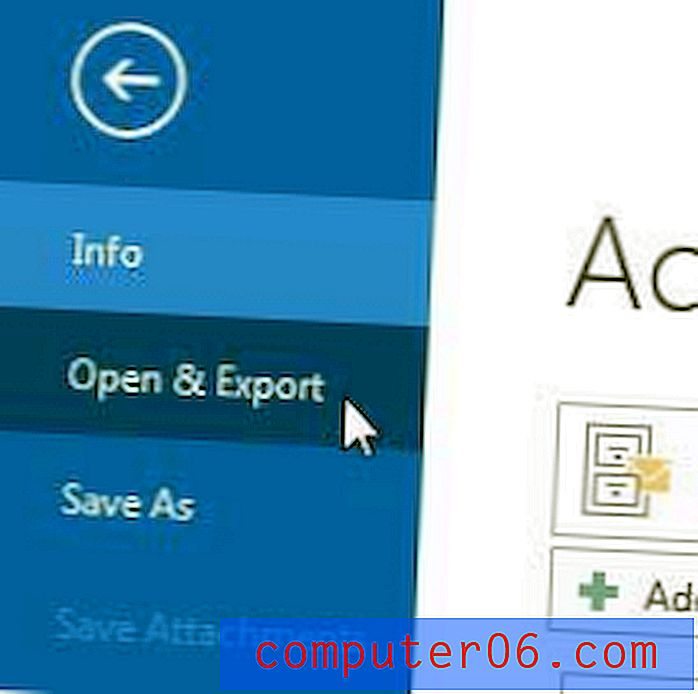
Passaggio 4: fare clic sul pulsante Importa / Esporta .
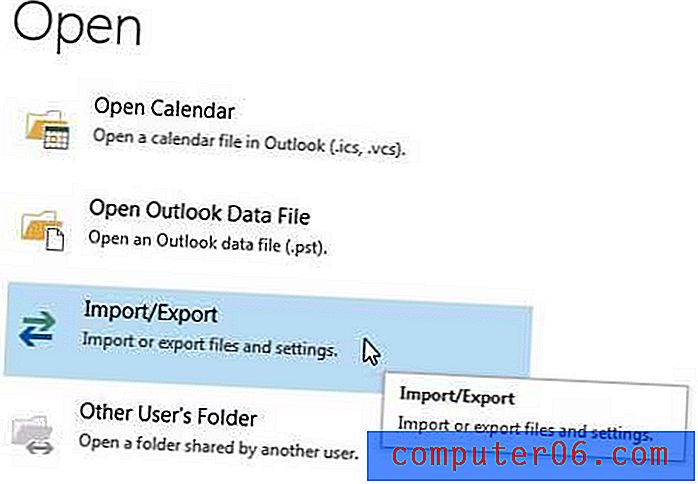
Passaggio 5: selezionare l'opzione di esportazione in un file, quindi fare clic sul pulsante Avanti .
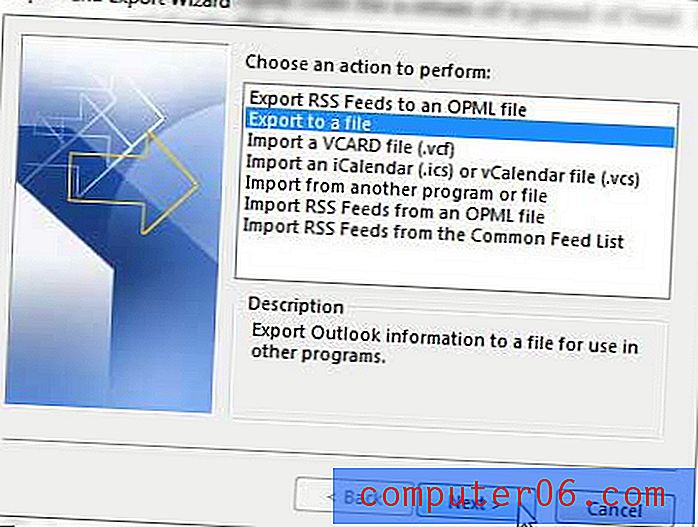
Passaggio 6: selezionare l'opzione Valori separati da virgola, quindi fare clic sul pulsante Avanti .

Passaggio 7: selezionare l'opzione Contatti in Cartelle personali, quindi fare clic sul pulsante Avanti .
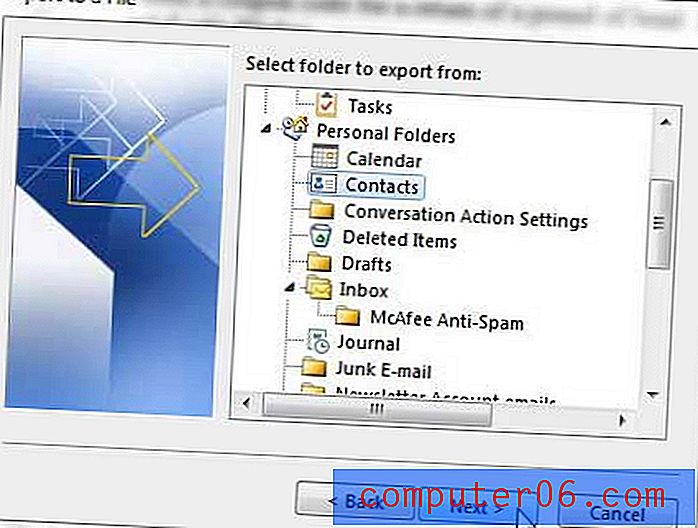
Passaggio 8: fare clic sul pulsante Sfoglia, immettere un nome per il file esportato nel campo Nome file, selezionare la posizione per il file esportato, quindi fare clic sul pulsante OK .
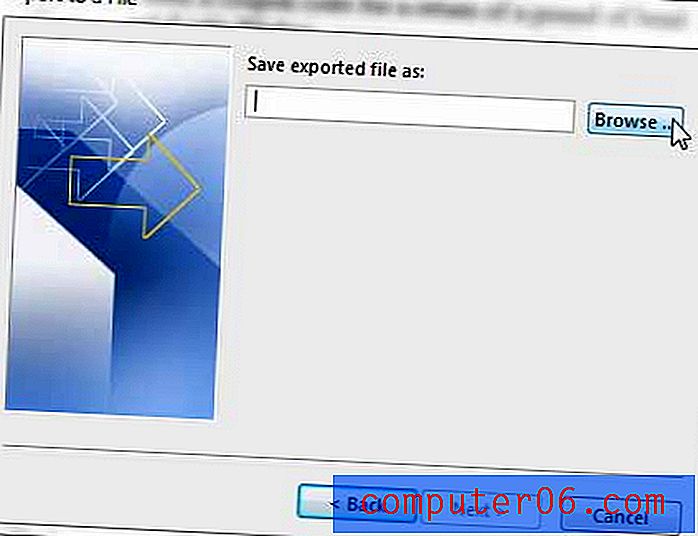
Passaggio 9: fare clic sul pulsante Avanti .
Passaggio 10: fare clic sul pulsante Fine .
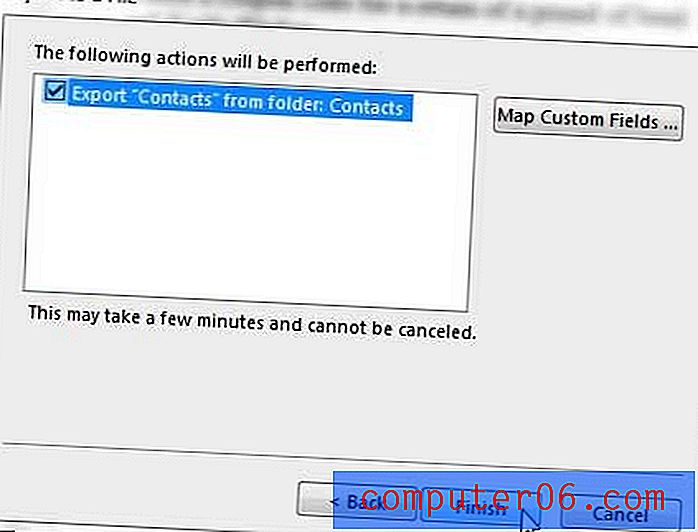
Devi acquistare delle carte regalo per qualcuno, ma stai cercando un'opzione un po 'più personale di quelle generiche che potresti trovare nei negozi? Le carte regalo Amazon possono essere personalizzate con le tue foto e possono essere create in più tagli diversi. Puoi persino creare buoni regalo video.